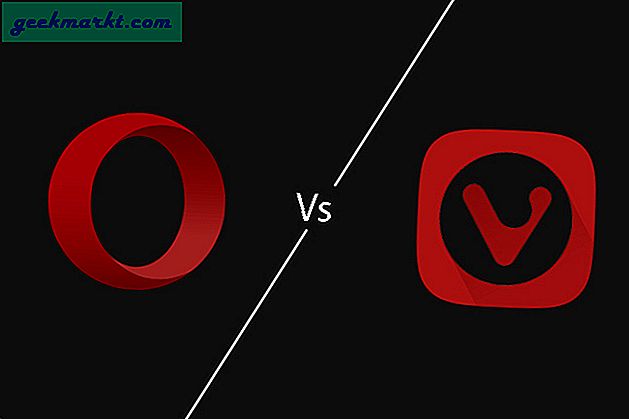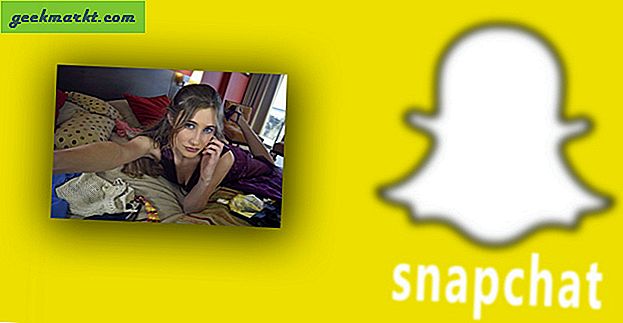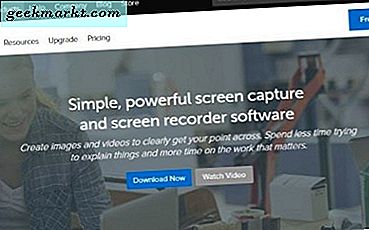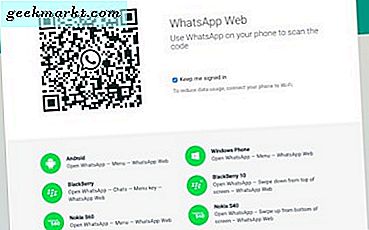
Windows 10 için WhatsApp
WhatsApp messenger akıllı telefonlar için popüler bir çapraz platform anlık mesajlaşma istemcisidir. Diğer kullanıcılara resim, video, metin mesajı, konum vb. Göndermek için interneti kullanır. Akıllı telefona sahip olmayan kullanıcılar, artık gerekli olan bazı donanım özelliklerine sahip kişisel bir bilgisayara (dizüstü bilgisayar, masaüstü bilgisayar veya dizüstü bilgisayar) sahiplerse, bu çapraz platform popüler mesajlaşma uygulamasına erişebilirler. Orijinal olarak Android platformları için geliştirilen WhatsApp, Windows gibi diğer platformlarda çalışabilmesi için BlueStacks gibi bir emülatör gerektiriyor. Bu emülatörlerin kusursuz çalışabilmesi için bazı asgari özellikler gereklidir:
- 2 GB RAM
- NVIDIA, AMD veya Intel'den özel grafik kartı
- En az 9 GB depolama alanı mevcut olmalıdır
- .Net framework 2.0 SP2 ve
- Windows Installer 4.5
BlueStacks'ın gerçekten herhangi bir hıçkırıksız çalışabilmesi için, tavsiye edilen bir özellik kümesi kullanılmalıdır:
- 8 GB RAM
- NVIDIA, AMD veya Intel'den 4 GB ayrılmış grafik çip
- 9 GB kullanılabilir depolama alanı
Ve yukarıda belirtildiği gibi geri kalan; WhatsApp messenger'ı mobil platformlara yüklemek, Windows 10 İşletim Sistemlerini çalıştıran kişisel bilgisayarlara kurmaktan oldukça farklıdır. Emülatör yazılımı, ortalama bilgisayarınızın belleğinin bir miktarını kullandığı için, bazı kullanıcılar makine yavaşlamaları yaşayabilir. Kolay erişim için ikinci bir yöntem, WhatsApp messenger ekibi tarafından, kullanıcıların popüler çapraz platform metin mesajlaşma yazılımına Windows 10 üzerinden çevrimiçi olarak doğrudan erişmelerine izin vererek sağlanmıştır. Tüm süreç kısa listeye alınmıştır:
İlk olarak, WhatsApp yazılımının resmi web sitesini ziyaret edin ve sayfanın en üstünde görüntülenen 'WhatsApp Web' düğmesine tıklayın.

Bu, taranacak bir alanın bulunduğu WhatsApp web sitesinde yeni bir sayfa açacak ve iki hesabı bağlamak için QR kodunu telefonla taramanız istenecektir. Bu, WhatsApp messenger'ın herhangi bir kurulum prosedürü olmaksızın Windows 10 platformunda erişilmesine izin verecektir.

Bununla birlikte, yukarıda bahsedilen işlem, ancak bir kullanıcının mevcut bir WhatsApp hesabına sahip olması ve Smartphone ile erişebilmesi durumunda çalışır. Bununla birlikte, kullanıcının bir akıllı telefonu yoksa, bir emülatör kurma prosedürü izlenmelidir:
- BlueStacks App Player yazılımı, tüm normal yazılım yüklemelerine benzer şekilde bilgisayara indirilmeli ve kurulmalıdır. Ancak, bu, hesabın doğrulanması / etkinleştirilmesi için geçerli ve aktif bir cep telefonu numarası gerektirecektir.

- Kurulum sırasında, BlueStacks Uygulama Bildirimleri ve App Store'a erişim isteyecektir. Bu, kullanıcının kararına bağlıdır ve bunu olumlu ya da olumsuz yollarla yanıtlamak, herhangi bir ek yarar sağlamaz.
- Kurulum prosedürünü takiben, BlueStacks tam ekran modunda çalışacaktır. Pencere modunda çalışmasını sağlamak için sağ üst modda mevcut simgeye dokunun.
- Tarayıcıyı başlatın ve WhatsApp'ı indirin. arka planda çalışan Blue Stacks tutarken apk dosyası.
- Daha sonra indirilen WhatsApp.apk dosyasına çift tıklayın. Bu, BlueStacks App Player'da WhatsApp messenger'ın otomatik kurulumuna neden olacaktır.
- BlueStacks App Player'a göz atarken, oyunlar ve diğer uygulamalar dahil olmak üzere kurulmuş olan birkaç uygulamaya rastlarsınız. Başlamak için WhatsApp messenger uygulamasını bulun ve başlatın.
- Adımlar artık Akıllı Telefonlarda gözlemlenen başlatma adımlarına benzer hale geliyor. Bir SMS göndererek doğrulama için denenecek geçerli ve aktif bir cep telefonu numarası vermeniz istenecektir.
- Sonraki WhatsApp denemek ve sayıyı doğrulamak için başarısız olacak, yaklaşık 5 dakika kadar bekleyin. Bir aramayı cevaplayarak, cep telefonu numaranızın doğrulanması için bir seçenek bulacaksınız. Bunun üzerine tıklamak, eşzamanlı olarak konuşulacak olan doğrulama kodunu soran bir çağrıya yol açacaktır.
- Doğrulama kodunun girişi, kişisel bilgisayarınızda WhatsApp messenger'ın tam teşekküllü çalışmasına izin verecektir. Ancak, kişilerinizden hiçbiri görünmeyecek ve sağ üst konumdaki üç noktayı tıklayarak kişilerinizi tek tek ekleyebilirsiniz. Daha önce üye olduğunuz grup yöneticilerine tekrar girmenize izin vermeniz gerekir.
Windows 10 işletim sisteminizde herhangi bir karışıklık olmadan WhatsApp yüklemenize yardımcı olacak aşağıdaki resme bakın.

Yani, bunlar Windows 10'da WhatsApp'ı çalıştırabileceğiniz iki yoldur. Sorularınız veya şüpheleriniz varsa, bize bildirin ve çözmeyi deneyelim.